| 文書番号:6649 |
| Q.【ディスプレイアダプター】ドライバインストール後のディスプレイ設定(Windows10)
|
|
| |
【ディスプレイアダプター】ドライバインストール後のディスプレイ設定(Windows10)
|
Windows10でディスプレイアダプターを利用時の、ディスプレイ設定についてです。
Windows10では、ディスプレイのカスタマイズ画面にて設定を行います。
ドライバーのダウンロードは、以下のリンク先をご参照下さい。
|
|

<ディスプレイのカスタマイズ画面の開き方>
※以下画面はLDE-SX015Uを元にしていますが、他ディスプレイアダプターでも同様です。
(1) 画面左下にあるスタートボタンをクリックします。
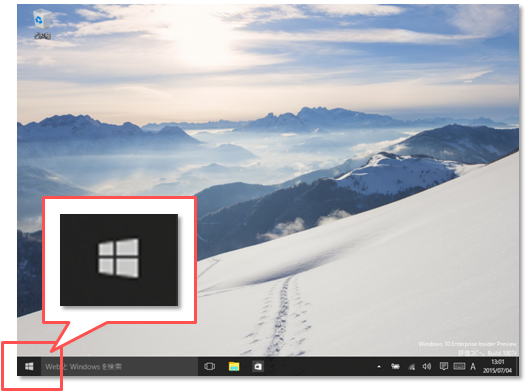

(2)「設定」をクリックします。
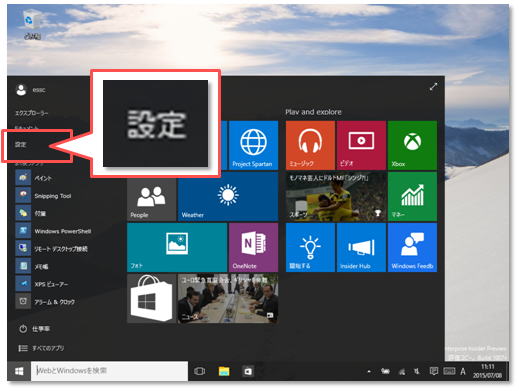

(3)設定から[システム]を選択します。

|
|
|
|
|
以下の方法でもディスプレイのカスタマイズ画面を
表示できます。
ツールバーの通知領域(以下図)にある、
ディスプレイアダプターのアイコンをクリックして、
「ディスプレイ設定」を選択すると、ディスプレイのカスタマイズ画面が表示されます。
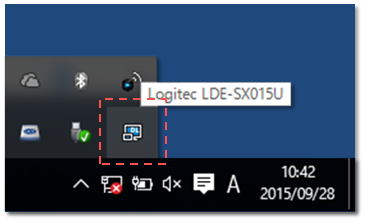 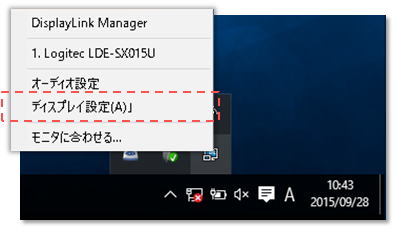
|
|
|
|
|
|
|
|
|
ディスプレイのカスタマイズ画面にてモニタの設定を行うことができます。
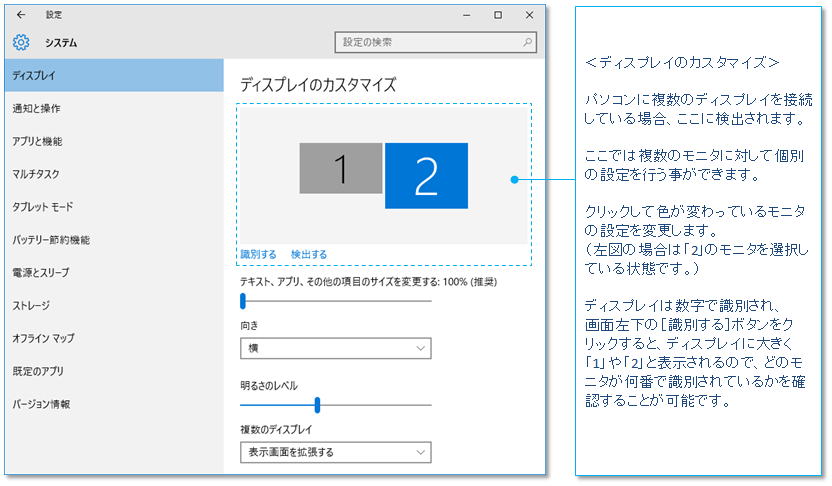
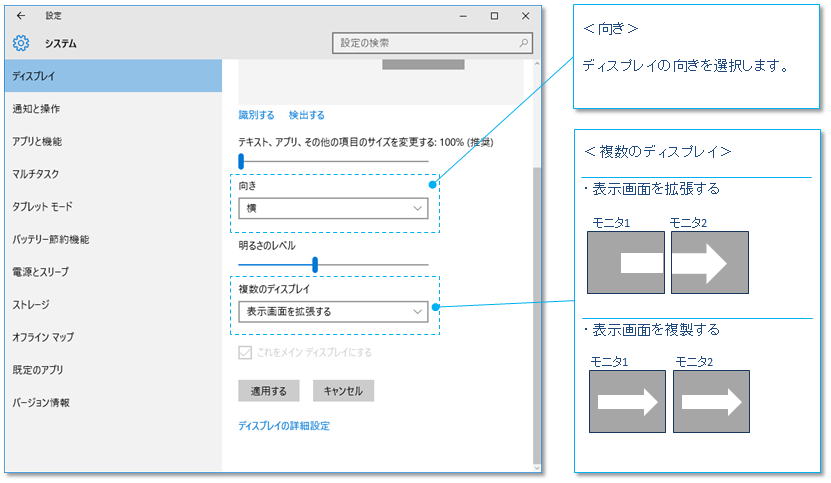
設定が完了したら、[適用する]ボタンをクリックして完了です。
|
|
|
|
|
| 作成日時:2015-09-28 |
| 更新日時:2024-12-05 |

|